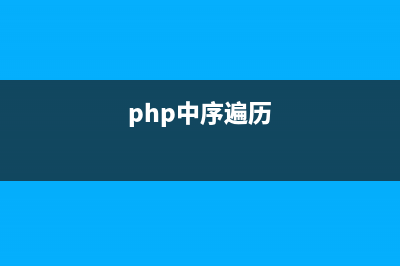位置: 编程技术 - 正文
WinXP声卡驱动怎么安装?声卡驱动安装图文教程(xp安装声卡驱动)
编辑:rootadmin推荐整理分享WinXP声卡驱动怎么安装?声卡驱动安装图文教程(xp安装声卡驱动),希望有所帮助,仅作参考,欢迎阅读内容。
文章相关热门搜索词:winxp声卡驱动怎么安装,windows xp声卡驱动如何安装,windows xp声卡驱动如何安装,xp电脑声卡驱动,windowsxp声卡驱动程序怎样安装,windowsxp声卡驱动,xp电脑声卡驱动,winxp声卡驱动怎么安装,内容如对您有帮助,希望把文章链接给更多的朋友!
声卡驱动是我们电脑最重要的一部分,没有它,我们就无法听到声音,那么我们该怎么安装声卡驱动呢?那就看看下面的教程吧!
步骤/方法如下:从开始菜单的设置下面启动控制面板。然后双击系统。打开设备管理器。
你会发现几个项目前面标这一个黄色的?,还打上一个!,这是什么意思呢?
原来Windows把它不认识的硬件设备就用这样的符号来标示出来,这样安装驱动程序就比较方便了。黄色部分的提示一般各异,你无需理会。
你看,这个项目都叫做PCI Multimedia Audio Device。它们就是声卡的设备名。安装声卡驱动程序前,我们先把这项删除。

单击第一个PCI Multimedia Audio Device项,再单击删除按钮,出现提示,单击确定就可以了。
下面我们就来安装声卡驱动,方法很简单。单击刷新。看,立刻就找到了新的硬件。单击下一步。
选择安装的途径,我们就使用推荐的方法吧,单击下一步。要我们选择安装程序的位置,已经选择好了指定位置,我们点浏览,从光盘上找到声卡驱动。
打开SOUND 目录,这里有ESS的目录,就选择它。再选Win、或WinXP或Vista,现在确定按钮变成可点的了。指定了位置后,就可以单击下一步。
已经找到了一个设备的驱动程序,正好是声卡的,单击下一步。开始复制文件了,再点一下完成。又找到了其它的设备,自动开始安装驱动程序。现在就大功告成了。
那我们怎么知道已经安装成功了呢?安装好了驱动程序后在设备列表中已经有了声音、视频和游戏控制器一项,还有任务栏右边还多出了一个小喇叭,这就表示声卡驱动程序已经安装好了。
标签: xp安装声卡驱动
本文链接地址:https://www.jiuchutong.com/biancheng/351867.html 转载请保留说明!上一篇:xp系统开机进入欢迎界面出现白屏的多种故障原因及解决方法(xp电脑开机进入bios怎么办)